您好,登录后才能下订单哦!
小编给大家分享一下MacOSX如何打开原生自带读写NTFS功能,相信大部分人都还不怎么了解,因此分享这篇文章给大家参考一下,希望大家阅读完这篇文章后大有收获,下面让我们一起去了解一下吧!
一、查看磁盘的Volume Name
打开 terminal 执行diskutil list 查看volume name
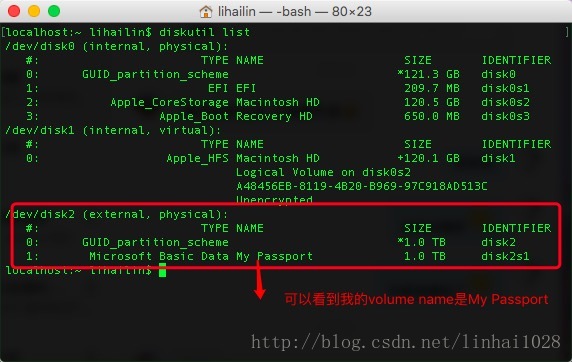
可以看到我的volume name是My Passport
二、更改 /etc/fstab文件
紧接着更新 /etc/fstab文件,在terminal 执行 sudo vi /etc/fstab 打开文件fstab,写入下面内容:
LABEL=My40Passport none ntfs rw,auto,nobrowse
下面来依次解释一下上一行写入的内容,My40Passport,代表的磁盘的volume name(如果你的volume name里有空格,则需用40的意思是代替空格键)。 后面的Ntfs rw表示把这个分区挂载为可读写的ntfs格式。 最后nobrowse非常重要,因为这个代表了在finder里不显示这个分区,这个选项非常重要,如果不打开的话挂载是不会成功的。
三、做快捷方式
这儿有个缺陷需要去掉:因为这个分区在finder里不显示了,那么我们要怎么找到它呢,总不能一直用命令行。 解决办法其实很简单,因为这个My Paaport分区是挂/Volumes下的,我们把这个目录在桌面做一个快捷方式就行了。
sudo ln -s /Volumes/My Passport ~/Desktop/lhldisk
结果如下图

但是,建立快捷方式后,又出现了新的问题,无论是插入移动硬盘。这个快捷方式图标一直在桌面,不太美观。
四、隐藏桌面移动硬盘快捷方式,拖入Finder边栏
将快捷方式lhldisk拖入边栏
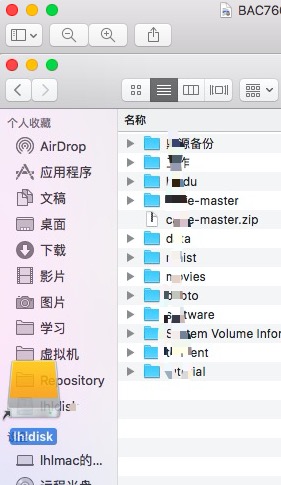
结果,拖入后结果
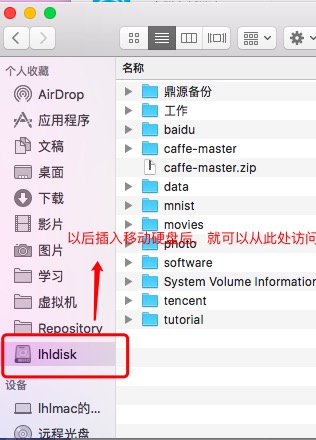
而后隐藏桌面移动硬盘快捷方式,打开terminal,执行
cd ~/Desktop mv lhldisk .lhldisk
环境
OS X EI Capitan 10.11.6
以上是“MacOSX如何打开原生自带读写NTFS功能”这篇文章的所有内容,感谢各位的阅读!相信大家都有了一定的了解,希望分享的内容对大家有所帮助,如果还想学习更多知识,欢迎关注亿速云行业资讯频道!
免责声明:本站发布的内容(图片、视频和文字)以原创、转载和分享为主,文章观点不代表本网站立场,如果涉及侵权请联系站长邮箱:is@yisu.com进行举报,并提供相关证据,一经查实,将立刻删除涉嫌侵权内容。